Solver
- Jaime Franco Jimenez

- 23 may 2022
- 4 Min. de lectura
Veamos, ahora, el complemento solver.
Con SOLVER, podemos encontrar un valor, optimo, máximo, o, mínimo para una formula en Excel.
El complemento SOLVER, debemos de activarlo, para ello, vamos a la pestaña archivo, seleccionamos, opciones.

Se abre la ventana opciones de Excel, en la ve la ventana de la izquierda, elegimos, complementos.

En la ventana central, en la parte inferior, tenemos una ventana llamada administrar, donde, por defecto, aparece complementos Excel, pues, hacemos clic en IR.

Se abre la ventana de complementos, vemos una ventana, llamada complementos disponibles, donde debe de aparecer SOLVER, pues, la marcamos, y, aceptamos
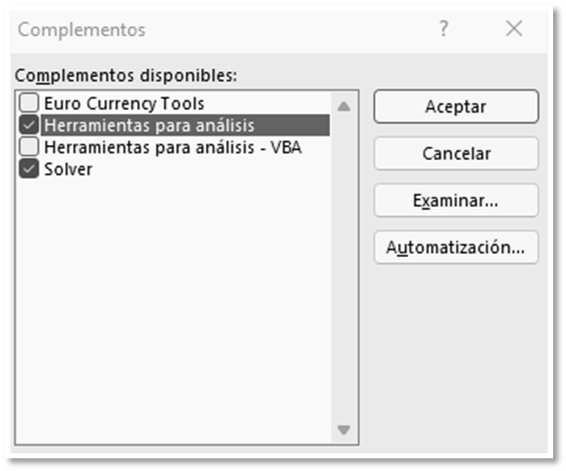
Si vamos a la pestaña datos, veremos un grupo llamado análisis, donde podremos ver SOLVER.

Pues, vamos a ver un ejemplo, para conocer mejor esta herramienta.
Tenemos una serie de productos, con sus unidades, su precio, y, el total.

Vemos que tenemos un total de 114,90.
Pero, también tenemos un almacén con la cantidad de productos disponibles, y, un presupuesto.
No podemos vender mas unidades de las que hay, ni podemos superar el presupuesto del que disponemos.

En este caso, vemos que el presupuesto ha sido superado, porque se han vendido mas unidades de las que hay en almacén.
Pues, vamos a hacer uso de la herramienta SOLVER, para ello, vamos a la pestaña datos, y, hacemos clic en SOLVER.
Se abre la ventana parámetros de SOLVER.
En esta ventana, podemos establecer un máximo, un mínimo, o, un valor dado, en este caso, establecemos un valor máximo.

En la ventana, establecer objetivo, debemos de escribir una formula que determinara el objetivo, esta celda debe de contener una formula, o, función, en este caso, es la celda D6, la cual contiene la suma de los totales de cada producto.

En la ventana, cambiando las celdas de variables, debemos de poner aquellas celdas que van a ir cambiando, en este caso, esas celdas van a ser las unidades.

Ahora, debemos de agregar restricciones, para ello, dentro del cuadro sujeto a restricciones, hacemos clic en agregar.

Se abre la ventana de agregar restricción.

En la ventana, referencia de celda, debemos de poner la celda a la cual vamos a imponer una restricción, en este caso, va a ser B2, que es la cantidad de manzanas, podemos elegir entre varios criterios de comparación, pero, en este caso, debe de ser menor o igual a 20, que es el numero de manzanas que hay en almacén.

Hacemos clic en agregar, para agregar otra restricción.
En este caso, lo vamos a ser con peras, cuya cantidad debe de ser igual o menor que 15.

Hacemos clic en agregar, y, seguimos los pasos anteriores para restringir sandia y melón.


Una vez hayamos introducido todas las restricciones, hacemos clic en aceptar, y, podemos ver las restricciones dentro del cuadro sujeto a restricciones.

Hacemos clic en resolver.

Aparece una ventana donde nos dice si queremos conservar la solución de solver, o, restaurar los valores originales.
En este caso, vamos a aceptar la solución de SOLVER.

Podemos apreciar como ha cambiado el numero de cantidades de aquellos productos que han superado algunas de las restricciones, apreciamos que el total, es el presupuesto que teníamos.
Veamos otro ejemplo.
Vendemos una serie de pizzas, que son pepperoni, vegetarianas, y, suprema, con el precio de cada una, y, las pizzas a vender.

En una celda tenemos el total, que es la suma de los subtotales de cada pizza, es decir, 1950+875+2700.

Por supuesto, tenemos una serie de restricciones, que son:

Es decir, entre todas las pizzas no podemos vender mas de 150, de pepperoni solo podemos vender 90 como máximo, de vegetarianas, podemos vender 25 como máximo, y, suprema, podemos vender 60 como máximo.
Esto quiere decir que si sumamos las cantidades vendidas de cada pizza, no pueden superar las 150 unidades.
Tenemos una celda, como he dicho antes, donde tengo el total, que va a ser la celda objetivo, si se supera el numero de unidades vendidas de cada pizza, ese total aumentara, y, no va a cumplir con la restricción.
Pero, para verlo mejor vamos a la pestaña datos, dentro del grupo análisis, hacemos clic en SOLVER.
En la ventana, establecer objetivo, hacemos clic en la celda donde tenemos el total, y, marcamos máximo.

En la ventana, cambiando las celdas de variables, vamos a poner las celdas que contienen las unidades vendidas de cada pizza, es decir:

Ahora, vamos a agregar las restricciones, hacemos clic en agregar

Se abre la ventana, agregar restricción, vamos a poner la primera restricción, para ello, señalamos la celda D14, que es el total de pizzas vendidas, como criterio de comparación, establecemos menor o igual a, y, en restricción ponemos 150.

Hacemos clic en agregar.
La siguiente restricción va a ser la celda D4, que son las unidades de pepperoni, el criterio va a ser menor o igual que, en este caso, 90.

Hacemos clic en agregar, para una nueva restricción, en este caso, va a ser la celda D8, que son las unidades vendidas de vegetarianas, y el criterio tiene que ser menor o igual a 25.

Hacemos clic en agregar para la última restricción que va a ser la celda D12, que son las unidades vendidas de suprema, que tiene que ser menor o igual a 60.

Aceptamos, porque no hay más restricciones.

Hacemos clic en resolver.

Se abre la ventana, resultados de SOLVER, pues, marcamos conservar la solución de solver.
Pues, no ha pasado nada, porque todo estaba dentro de las restricciones.
Pero, vamos a cambiar, por ejemplo, el numero de pizzas pepperoni, y, ponemos 100, vemos que el total de pizzas supera las 150 pizzas, ahora, mismo hay dos restricciones que no se cumplen, que es el total de pizzas, y, el total de unidades vendidas de pizza pepperoni, que supera las 90.
Pue hacemos clic en SOLVER, y, hacemos clic en resolver.
Vemos que de nuevo ha bajado el numero de pizzas de pepperoni a 65, y, el total ahora es el correcto, es decir, 150.



Comentarios